Что такое Denwer? Как его установить и проверить работоспособность.
Denwer (Денвер) позволяет осуществлять все методы работы по созданиюweb-сайта, как и при наличии оплачиваемого удаленного хоста, даже без доступа в глобальную сеть и совершенно бесплатно. Кроме того, компьютер, с установленным на нем Denwer, уже будет содержать необходимую для разработки современного и функциональногосайта БД MySQL, серверApache, многие другие полезные программы и инструменты.
Как установить Denwer
Найти денвер на просторах Интернета несложно. Достаточно ввести запрос в любой поисковик и Вы получите внушительное количество ссылок.
Следует правильно его установить и настроить. Самое больше количество трудностей поджидает именно на этапе конфигурирования денвера. Но спасибо опытным и щедрым программистам, предоставляющими различными пакеты, позволяющие насладиться работой нормально функционирующего денвера при минимальных временных и мыслительных затратах со стороны скачавшего.
Как установить Denwer? Устанавливаем Denwer
После того, как денвер необходимой конфигурации найден и уже установлен, остается доустановить движок (наиболее популярные сегодня – WordPress и Joomla), после чего Ваш компьютер готов к серьезной работе. Она ничем не отличается от той деятельности, при которой файлы движка лежали бы на удаленном сервере.
Итак, Вы счастливчик, скачавший необходимую конфигурацию денвера, теперь, следует запустить файл с расширением exe. Он и стартует распаковку, позволяющую открыть браузер, демонстрирующий этапы процесса установки. По большому счету, оно не несет никакой необходимой информации для новичка, так что его смело можно закрывать без колебаний.
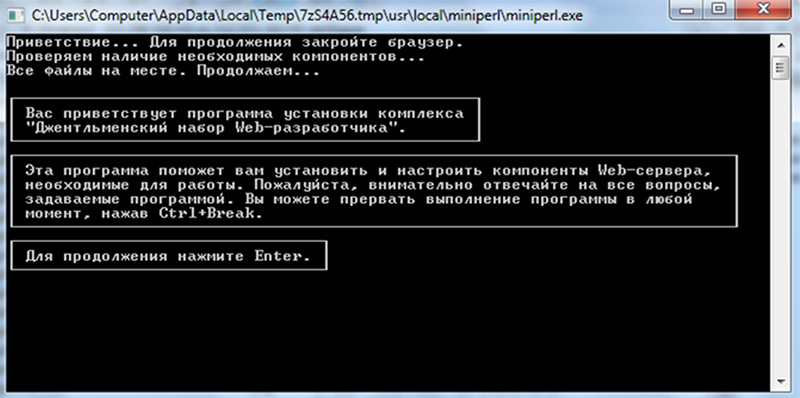
Спасибо мастеру установки, так как он требует от нас лишь согласия с его действиями посредством нажатия клавиши Enter. В одном из окон установки denwer. Вы определяете, куда разместится этот программный продукт. Базовый вариант – c:server.
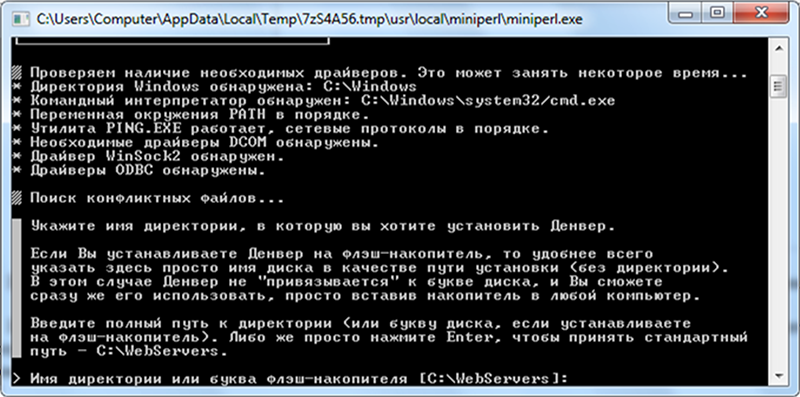
Продолжаем нажимать Enter пока не увидите сообщение, позволяющее определиться с именем виртуального диска. Важно, чтобы буква, выбранная для его названия, на текущий момент не использовалась. По умолчанию предполагается использовать Z. В принципе, нет смысла от нее отказыватьсяили остановить свой выбор на любой букве латинского алфавита, расположенной во второй половине.

Если все проходит удачно, то появится сообщение, согласно которому виртуальный диск с заданным именем успешно создан. После чего последует окошко выбора способа запуска denwer: при загрузке компьютера или в ручном режиме. Также необходимо ответить на вопросы относительно создания ярлыков на рабочем столе и в панели быстрого запуска.
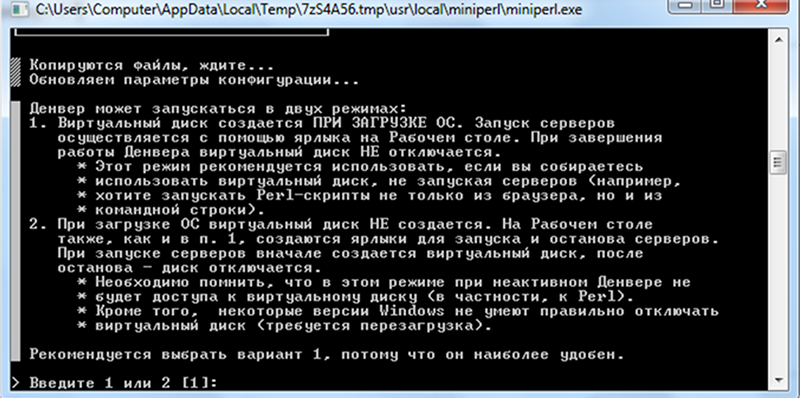
Внимание! Проверка!
Ура! Мы завершили процедуру размещения необходимой программы. Время проверить, а все ли у нас в порядке. Для этого необходимо запустить denwer, щелкнув по «Start», в результате чего должно на непродолжительный период времени открыться окошко, в котором будет представлена информация о стартесервера. Дополнительным свидетельством того, что Вы счастливчик, скачавший удачную версию денвера, — появление иконок в виде черной шляпы и перышка, подтверждающих успешный запуск продукта.
Следующая проверка – не проморгать отображение в браузере надписи «Ура, заработало» благодаря вводу в адресной строке localhost. Кроме того, Вы увидите другие ссылки внизу Web-страницы, перейдя по которым также сможете проверить работоспособность установленной версии денвера.
Вопросы размещения движка на Denwer, создания базы данных и пользователей средствами денвер, а также переноса сайта на хостинг. – темы отдельной статьи.
Удаление Denwer
Если возникла необходимость деинсталяции сборки этого продукта с компьютера, то в целом, дело несложное, кроме одного момента – отключение виртуального диска, появившегося при установке Denwer.
Необходимо вспомнить его название (в нашем случае, z), после чего ввести команду в окне, появившемся благодаря действиям «Пуск» — «Выполнить» (или Win+R)
Чтобы завершить начатое дело потребуется удалить папку WebSerwer с системного диска (по умолчанию она создается в «C:WebMasters»), а также удалить ярлыки с рабочего стола.
Источник: mainspy.ru
Подробное руководство по установке и настройке Denwer
Локальный сервер Denwer чрезвычайно популярен, поэтому у пользователей возникает масса вопросов по его установке и настройке. В этой статье, кроме всего прочего, рассматриваются и возможные проблемы при работе с денвер.
Любой современный сайт проходит довольно длительный этап разработки, включающий как создание и доведение « до ума » шаблона, так и наполнение его контентом.
Весь этот процесс, конечно, должен быть скрыт от будущих посетителей сайта, поэтому данная работа проводится не на удалённом, а на локальном сервере, в качестве которого выступает собственный компьютер разработчика с установленным на нём специальным программным обеспечением. Чаще всего таким программным обеспечением является именно Denwer .
Строго говоря, локальный сервер необходим для разработки серьёзных проектов – динамических сайтов, для работы которых необходимо использование php или Perl-скриптов .
Простые одностраничные сайты, работающие только на HTML и CSS , могут быть успешно созданы и протестированы прямо в браузере.
Почему Denwer используют чаще?
Как мы уже выяснили, локальный сервер представляет собой специализированное программное обеспечение, установив которое на свой компьютер, веб-мастер может разрабатывать свой сайт, не выходя в Интернет.
Подобных платформ для разработки сайтов сегодня существует довольно много, среди них популярным является локальный сервер Denwer . Поэтому и вопросы о том, как запустить денвер, у пользователей возникают часто.
Данный пакет инструментов для веб-разработчика отличается универсальностью и гибкостью настройки. Он включает в себя HTTP-сервер Apache , препроцессор PHP , компонент PHPMyAdmin для управления базами данных, интерпретатор Perl и ещё большое количество важных и полезных компонентов.
К несомненным плюсам Denwer можно отнести чрезвычайную лёгкость и быстроту установки пакета, а также то, что все файлы Денвера после установки располагаются в одной-единственной папке Webservers .
К вопросу о том, как обновить денвер, следует сказать, что установщик не лезет в реестр операционной системы, поэтому перенести все ваши локальные проекты вместе с базами данных на другой компьютер или диск можно простым копированием папки локального сервера.
Так же просто Денвер и удаляется — никаких следов после удаления его папки в системе не остаётся, после чего можно скачать обновлённый установочный пакет с официального сайта и провести установку заново.
Главный же недостаток Денвера — возможность установки исключительно в операционной системе Windows.
Итак, ещё раз вкратце отметим ключевые особенности локального сервера Denwer :
- базовая версия Denwer легко расширяется новыми дистрибутивами и модулями;
- базы данных управляются при помощи полнофункциональной панели PHPMyAdmin ;
- присутствует возможность одновременной работы с любым количеством сайтов;
- предусмотрена возможность установки старых версий PHP4 , MySQL4 , что может быть полезно разработчикам, если с текущей версией localhost denwer сайт не работает;
- функционал сайта на локальном сервере полностью аналогичен функционалу на удалённом сервере любого хостинг-провайдера. Это позволяет полностью протестировать сайт перед заливкой его на удалённый сервер.
Пошаговая инструкция по установке денвера
Для тех, кто не знает, как пользоваться денвером, отметим, что преимуществом последнего является чрезвычайная простота установки.
Для того чтобы установить данный инструмент разработчика, необходимо выполнить следующие действия:

Вы не знаете, как запустить сайт на денвере? Просто создавайте проект в папке C:WebServershomelocalhostwww .
Следующий шаг – настройка локального сервера
Одним из преимуществ денвера является простота его настройки. Как настроить денвер правильно, мы расскажем ниже. Если использовать настройки по умолчанию, могут возникнуть проблемы при установке объёмных расширений, либо при импорте большой базы данных.
Стандартные настройки ограничивают объем загружаемых файлов всего лишь двумя мегабайтами. Чтобы снять данное ограничение, необходимо отредактировать в обычном текстовом редакторе файл php.ini (располагается в папке usrlocalphp5).
В строке upload_max_filesize=2M следует изменить параметр 2 на 32, тем самым ограничив объём загружаемого файла 32-мя мегабайтами.
При этом в строке post_max_size=8M восьмёрку следует заменить цифрой 64, так как этот параметр определяет максимальный объём передаваемых данных, и он обязательно должен быть в два, или даже в три раза больше ограничения по объёму загружаемого файла.
Если бы все пользователи выполняли данные рекомендации, то разговоров о том, что не работает денвер, было бы меньше.
Начало работы с локальным сервером
Для того чтобы начать работу с локальным сервером, нужно запустить денвер, кликнув двойным щелчком по иконке « Start Denwer » на рабочем столе, открыть браузер и в адресной строке набрать адрес http://localhost/denwer/ .
Если откроется окно, такое же, как и на картинке ниже, то ваш локальный сервер успешно запустился. Если же появляются сообщения об ошибках, то это значит, что денвер не запускается:

Далее следует проверить работоспособность всех модулей установленного пакета. Делается это также довольно просто.
На открытой ранее странице http://localhost/denwer/ найдите раздел « Тестирование Денвера » и в таблице данного раздела перейдите по всем имеющемся ссылкам, каждая из которых активирует один из установленных модулей.
Если проблем нет, возможности будущего сайта на вашем локальном сервере будет полностью соответствовать тому, что вы получите на удалённом сервере хостинг-провайдера:

В первую очередь проверьте работоспособность PHP и зайдите в сервис администрирования баз данных – PHPMyAdmin .
Если вы не знаете, как зайти в phpmyadmin denwer , просто нажмите на соответствующую ссылку в той же таблице:

Для того чтобы начать разрабатывать новый проект на локальном сервере, нужно просто создать новую папку, например, Moy_Sayt.ru в директории C:WebServershomelocalhostwww . Её имя будет соответствовать названию вашего сайта.
В дальнейшем, чтобы открыть локальный сайт, в браузере необходимо будет прописать название данной папки после http://localhost/ , например, http://localhost/Moy_Sayt.ru/ .
Что делать, если денвер не заработал?
После подключения локального сервера браузер в некоторых случаях выдаёт сообщение, что не запускается денвер. Основная причина чаще всего заключается в его блокировке вашим антивирусным пакетом или брандмауэром.
В этом случае придётся самостоятельно разрешить исходящее соединение для сервера по протоколу TCP на 80 и 443 порты для http и https соответственно. (Располагается оно обычно по адресу C:webserversUSRlocalapacheBINhttpd.exe ).
Кстати, эти же порты может занимать и популярное приложение Skype , поэтому на время работы с локальным сервером его лучше отключить.
Проекты, аналогичные Denwer
Хотя денвер является одним из наиболее популярных, гибких и простых инструментов для веб-разработчика, иногда полезно ознакомиться и с аналогичными решениями, также предоставляющими в распоряжение пользователя полноценный локальный сервер для разработки сайтов.
Так, например, аналог denwer XAMPP предлагает не только набор инструментов для локального сервера, но и полноценную графическую оболочку, которой, как было ранее отмечено, в Denwer не имеется. Поэтому многие разработчики предпочитают именно XAMPP .
Отметим также, что после установки данного пакета виртуального диска не создаётся. (Напомним, что Denwer по умолчанию создаёт новый диск Z, но от этой опции при установке можно отказаться).
Также при наличии желания имеет смысл обратиться к пакету VertrigoServ . В него также входит веб-сервер Apache , PHP , MySQL , SQLite , SQLiteManager , PHPMyAdmin (утилита для администрирования БД MySQL), а также Zend Optimizer (для повышения производительности активных процессов).
Вместо заключения
Как видите, установка и настройка локального сервера Denwer – процесс простой и довольно быстрый. Даже начинающий веб-мастер зная, как установить денвер, сможет выполнить все манипуляции максимум за четверть часа, после чего приступить уже непосредственно к созданию собственного сайта любого уровня сложности.
При этом ни функциональность ресурса, ни скорость его работы в локальной среде не будут отличаться от того, что в последствие веб-мастер увидит в Сети, перенеся созданный сайт с компьютера на удалённый сервер.
Источник: www.internet-technologies.ru
Как установить локальный веб-сервер Denwer
Если вы хотите попробовать себя в сайтостроении, то вам не обойтись без такого важного инструмента вебмастера, как локальный веб-сервер. В данной статье мы поговорим о том, что такое локальный веб-сервер, где его взять, как установить и настроить его для работы.
Видеоурок «Как установить локальный веб-сервер Denwer»
Для начала видеоурок для тех, кто не хочет читать статью:
Что такое локальный веб-сервер?
Локальный веб-сервер – это рабочий кабинет веб-разработчика, где можно тестировать скрипты, создавать и «обкатывать» сайты. С помощью веб-сервера вы сможете создать на своем компьютере полностью рабочий сайт, который можно протестировать, а затем разместить в сети, когда он будет окончательно доработан на «локалке».
Под Windows существует достаточно много программ, которые создают на вашем компьютере полноценный локальный web-сервер, например:
- XAMPP : X – символизирует все платформы, A – Apache, M – MySQL, P – PHP, P – Perl. О нем мы поговорим в последующих статьях.
- Open Server Panel –обширный выбор программ и компонентов. Помимо сервера содержит еще и программы, облегчающие работу веб-разработчику. Довольно тяжеловесная вещь.
- VertrigoServ – не содержит ничего лишнего. Единственным минусом является отсутствие русского интерфейса.
- Denwer – только нужные компоненты и модули. Русский язык и небольшой объем. Поместиться даже на небольшую флешку. Об этом веб-сервере мы и поговорим далее.
Основные характеристики Denwer
Denwer – это автоматический установщик веб-сервера на ваш локальный компьютер. На установку и настройку компонентов веб-сервера вручную требуется очень много времени и трудозатрат. Denwer производит все рутинные действия в автоматическом режиме, экономя ваше время. Вам потребуется всего лишь несколько минут – и вы уже сможете работать с веб-приложениями и сайтами на локальном компьютере.
Denwer содержит в себе такие компоненты, как:
- Apache, SSL, SSI
- PHP
- MySQL + phpMyAdmin
- Систему управления виртуальными хостами
- Систему запуска всех модулей
- SMTP-сервер
- Автоматический установщик
Есть все необходимое, все лишнее убрано. В итоге весь этот список занимает всего 8.2 Мегабайта. Итак, перейдем к скачиванию и установке Denwer.
Как скачать Denwer?
Теперь я расскажу, как скачать Denwer. Даже если у вас очень маленькая скорость интернет соединения, вы сможете скачать локальный сервер Denwer за несколько минут. Начнем:
- Перейдите на официальный сайт Denwer: http://www.denwer.ru/
Источник: dzen.ru
Денвер

Денвер это мощный набор для веб-разработчика, в который входит локальный сервер и программная оболочка. Позволяет разрабатывать и запускать веб-сайты на локальном компьютере под управлением Windows. Может быть установлен на внешний накопитель и работать на разных компьютерах.
Базовый пакет Денвера включает в себя:
- Установщик программы;
- Apache, SSL, SSI, mod_rewrite, mod_php;
- PHP5 с поддержкой GD, MySQL, sqLite;
- MySQL5 с поддержкой транзакций;
- Основанную на шаблонах систему управления виртуальными хостами. Для добавления нового хоста, необходимо лишь добавить соответствующую директорию в каталог /home.
- Систему управления запуском и завершением всех компонентов Денвера.
- Систему управления MySQL через Web-интерфейс — phpMyAdmin.
- Эмулятор sendmail и SMTP-сервера, способный работать совместно с PHP, Perl, Parser и т.д.
Вы можете скачать Денвер с нашего сайта на высокой скорости, без регистрации и СМС.
Источник: freesoft.ru
Настройка и работа с Денвером своими силами — простые решения понятными словами
Сам Денвер является программной оболочкой, в которую входят соответствующие дистрибутивы и модули, позволяющие заниматься разработкой, тестированием и отладкой сайтов непосредственно на локальном компьютере, без необходимости выхода в интернет.

Денвер традиционно считается одним из актуальных и эффективных инструментов для веб-разработчиков. Мощные средства настройки и отладки, возможность комфортной разработки и тестирования сайтов на локальном сервере создают идеальные условия для работы без рисков для своего сайта на просторах сети.
Работа с Денвером — особенности самого сервера
Перед тем как настроить Денвер, необходимо учесть несколько нюансов самого сервера. Прежде всего, ключевой особенностью Денвера становится поддержка работы с несколькими веб-проектами одновременно, с расположением каждого из них отдельно на своём виртуальном хосте. Для этого под каждый проект сервером создаётся отдельная папка. Создание таких хостов происходит автоматически.
Как показывает практика, настройка Denwer не представляет особых сложностей, но всё же важно учесть ряд ключевых параметров для эффективной и стабильной работы. Прежде всего, как работать с Денвером, что нужно учесть для настройки?
Все компоненты этого программного решения уже предоставляются полностью настроенными, готовыми к работе. В том числе SSL, кодировка MySQL и прочие программные средства. При желании пользователь может самостоятельно вручную обновлять любой из сервисов, входящих в состав Денвера. С этой целью новые версии дистрибутивов просто копируются в папке поверх новых.
После того как наша установка завершена, вновь появится окно браузера, информирующее о завершении инсталляции. Его можно смело закрывать. Для запуска программы находим на рабочем столе ярлык Start Denwer — дважды нажав по нему, запустим наш сервер.
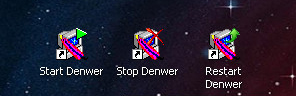
Жмем на Start Denwer
Конечно, какое-то время программе нужно для запуска. А после загрузки приложения на панели будут заметны две иконки — при их наличии запуск прошёл нормально. Когда мы откроем «Мой компьютер», увидим появление на компьютере виртуального диска Z.
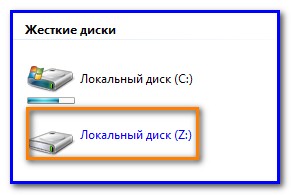
Перейдя на него, мы можем заметить несколько папок. В этом случае нас интересует как раз папка Home.
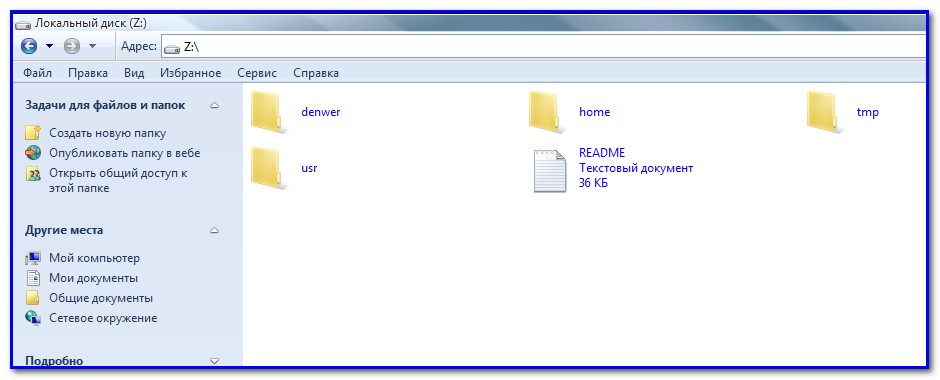
И здесь мы уже заметим наличие нескольких папок — Localhost и test1.ru, которые будут корневыми для двух локальных сайтов. Первый содержит набор утилит по работе с базой данных, во второй папке находится тестовый сайт с одной веб-страницей.
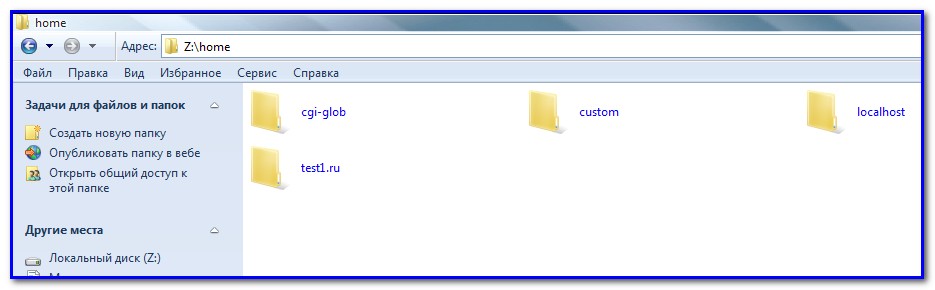
Остановим своё внимание на работе с базой данных. Здесь для работы с Денвером запускаем любой браузер, набрав localhost или http://localhost. После этого увидим сообщение о работе сервера.
Затем для настройки Денвера эту страницу прокручиваем вплоть до заголовка «Утилиты» — увидим множество ссылок. Выбираем строку «phpMyAdmin — администрирование СУБД MySQL», после чего увидим новое окно.
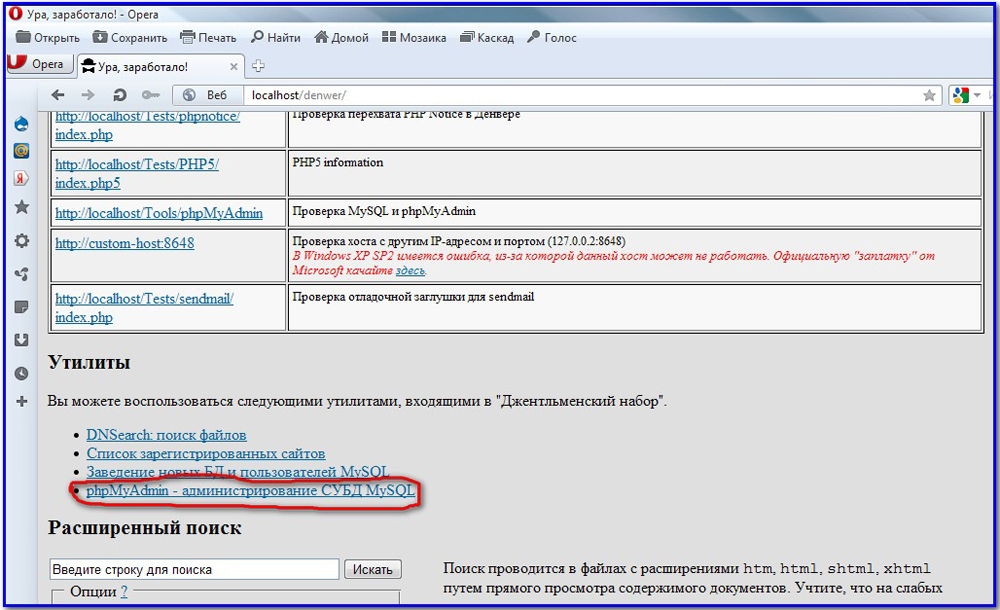
Латиницей вписываем в поле Create new database название своей базы данных, остаётся лишь нажать Create и должно появиться новое окно.
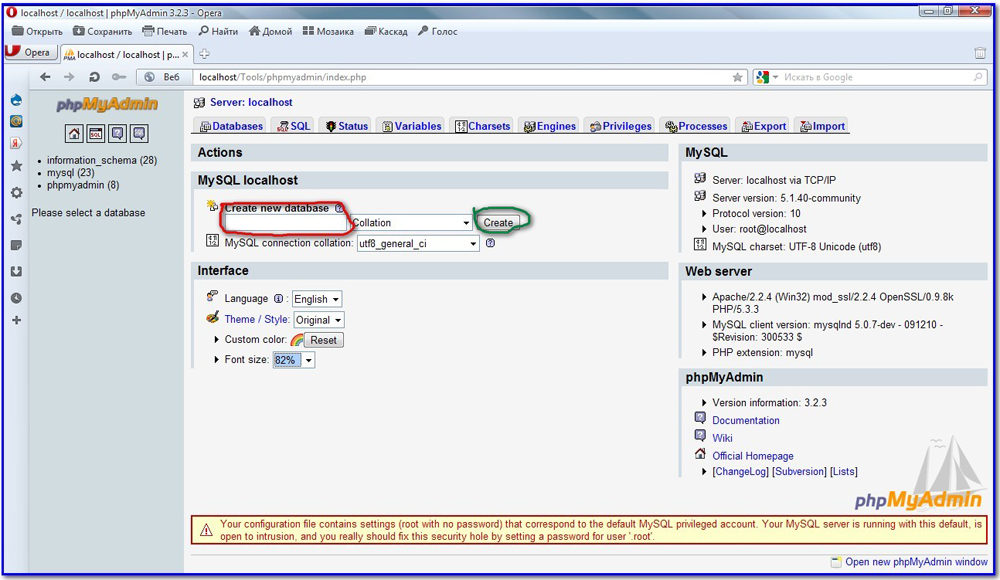
Тут уже не нужно ничего делать, просто нажимаем вкладку Privileges, чтобы перейти дальше.
При нажатии Add a new User мы увидим новое окно, в котором необходимо указать ряд сведений:
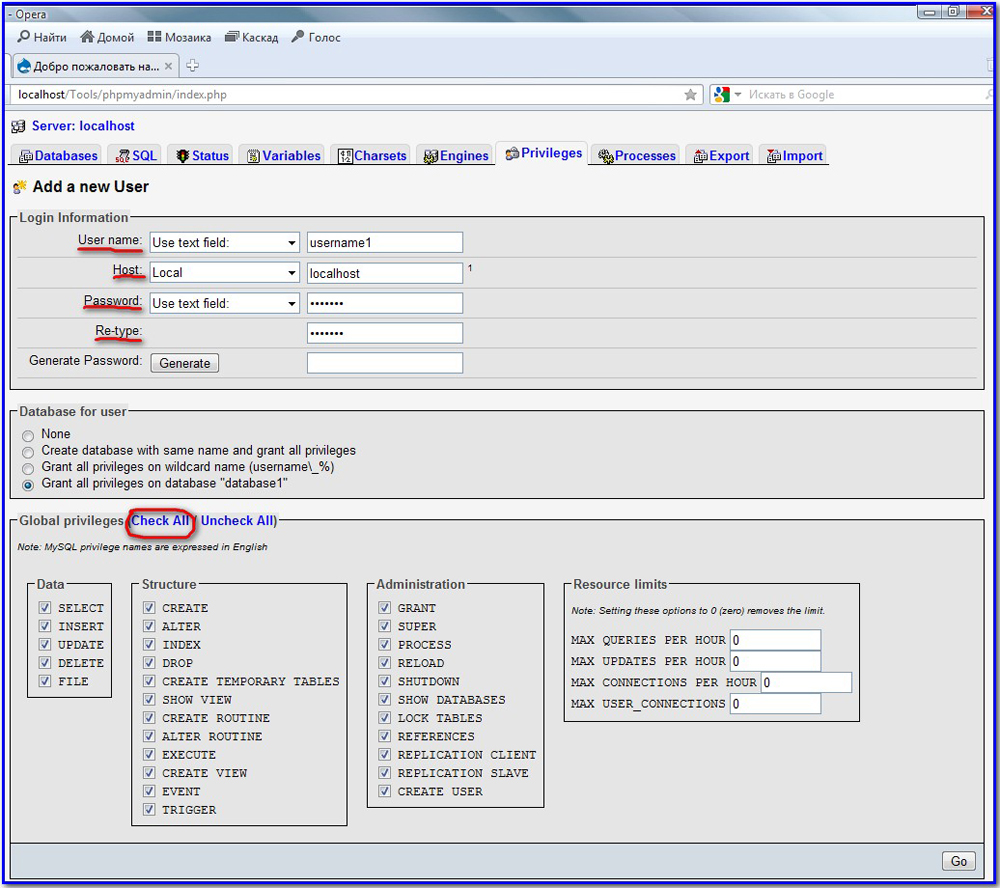
- User name — отмечаем имя пользователя.
- Host — здесь указываем Localhost либо из выпадающего списка можно выбрать Local.
- Password и Re-type — здесь необходимо указать пароль. Либо его можно сгенерировать с помощью Generate. Однако обязательно нужно запомнить, лучше его где-нибудь зафиксировать, он нам ещё обязательно понадобится в дальнейшем.
Ниже мы заметим блок Global privileges. Здесь необходимо выделить все опции с помощью кнопки Check All. Затем просто остается нажать Go в правом углу, после чего мы завершили работу. Остаётся лишь поздравить — при прохождении всех указанных шагов вы успешно справились с созданием своей новой базы данных. Далее, перейдём к её непосредственному использованию для эффективной и стабильной работы своего сайта.
Как работать с Денвером — переходим к установке CMS
За плечами уже достаточно серьёзный отрезок работы, ведь нам удалось не просто установить и настроить сервер, но даже создать собственную базу данных. Теперь же остаётся понять, как использовать полученные ресурсы для разработки и тестирования нужного сайта.
Для этого нам предстоит установить определённую CMS на выбор, которая будет использоваться для работы сайта. Но при установке CMS нам обязательно понадобятся определённые сведения, поэтому сразу отметим их где-то у себя на листочке или в файле — в том числе имя базы данных, непосредственно имя пользователя БД и его пароль.
Для установки CMS на локальный сервер особых сложностей не возникает, достаточно только выполнить следующий порядок действий:
- Создание ключевой папки, в которой будет находиться наш сайт.
- В эту новую директорию переносятся необходимые папки и файлы.
- Перезагружаем наш сервер Денвер.
- И остаётся просто установить CMS.
В качестве примера рассмотрим работу с популярным нынче движком CMS WordPress. Другие CMS, конечно, могут предполагать определённые нюансы, но общий принцип практически всегда абсолютно универсален.
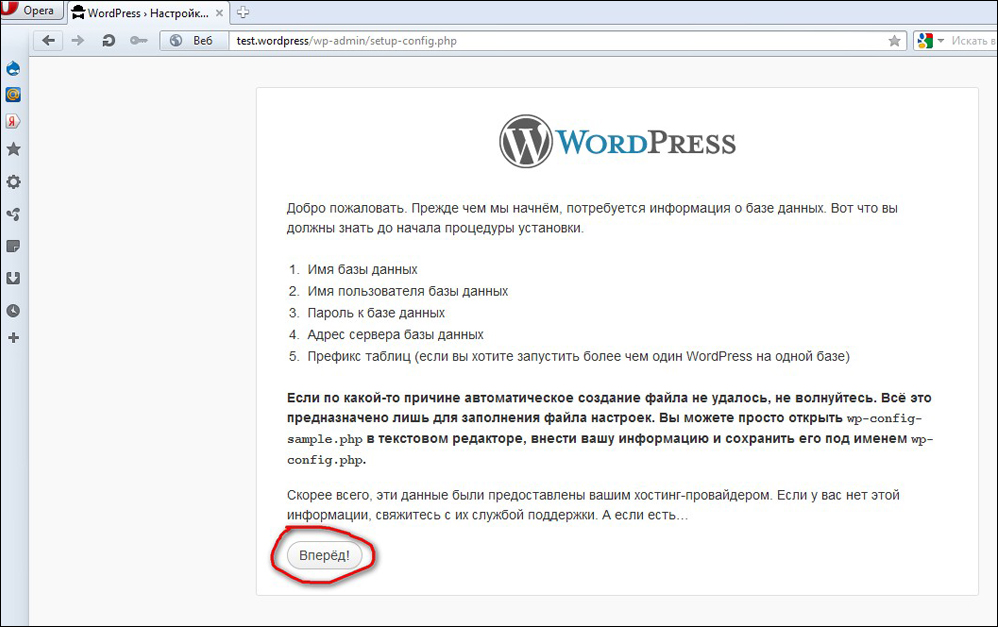
- Чтобы создать корневую папку сайта, следует открыть диск Z, переходим в папку Home. Именно здесь создаётся новая папка, название которой нужно задать латиницей, при желании можно добавлять цифры. Затем нам нужно открыть эту новую, уже созданную папку — и добавляем в неё ещё одну, под названием www.
- Переносим все папки и файлы CMS WordPress в эту папку www.
- Затем нам нужно обязательно перезагрузить свой сервер.
- Установка WordPress на самом деле производится стандартно, особых сложностей и нюансов в этом случае нет. После того как перезагрузим свой сервер Денвер, следует указать в адресной строке браузера название папки.
- После нажатия «вперёд» и заполнения всех полей на странице установки заметите объяснения, куда и что нужно указывать. Здесь просто нужно следовать инструкциям и советам по установке Вордпресса — и вскоре инсталляция успешно завершится.
Таким образом, мы узнали, как установить, настроить Денвер (Denwer) и работать с ним.
Современные возможности Денвера идеально зарекомендовали его для стабильной работы, с корректной разработкой и тестированием сайта без необходимости его размещения в сети.
В своей статье мы рассмотрели основные этапы, как установить и работать с Denwer. Для начала большинства проектов этой информации достаточно — прошли стадии инсталляции, запуска сервера, его настройки, создания базы и запуска полноценного сайта. То есть мы рассмотрели весь жизненный цикл для начала разработки сайта — остальное зависит только от вашего терпения и талантов, желаем успешной разработки и тестирования качественных и популярных интернет-ресурсов.
Источник: nastroyvse.ru